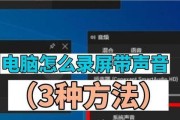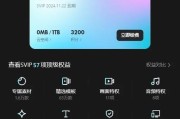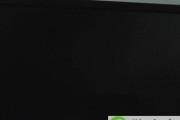当您购买了一台国产电脑时,了解其详细配置至关重要。这有助于你更好地了解电脑的性能,以便于升级硬件或在出现问题时提供技术帮助。但很多人可能不清楚如何查询自己电脑的配置型号。本文将介绍几种常见的方法,帮助您轻松查询国产电脑的配置。
一、利用系统自带信息工具查询
1.1系统信息工具(msinfo32)
在Windows操作系统中,可以使用系统信息工具`msinfo32`来快速查看电脑配置。请按照以下步骤操作:
1.在“开始”菜单的搜索框中输入`msinfo32`,然后按回车键。
1.2任务管理器
如果只需要快速查看CPU、内存和其他关键组件的信息,可以使用任务管理器:
1.右击任务栏并选择“任务管理器”。
2.选择“性能”标签页,可以看到包括CPU、内存、磁盘和网络在内的详细信息。
1.3系统属性
对于基本的系统配置信息,可以通过系统属性来查看:
1.右击此电脑图标,然后选择“属性”。
2.在弹出的窗口中,可以看到处理器型号和安装的内存容量。

二、使用第三方软件查询
2.1CPU-Z
`CPU-Z`是一款广泛使用的硬件信息查询工具,可以显示处理器、主板、内存等详细信息。操作步骤如下:
1.访问CPU-Z官网下载并安装该软件。
2.运行CPU-Z,它会自动识别并显示CPU和内存的信息。
3.还可以切换到“主板”和“内存”标签页来获取更详细的信息。
2.2GPU-Z
针对显卡信息的查询,可以使用`GPU-Z`:
1.下载并安装GPU-Z软件。
2.运行后,它将显示显卡型号、显存大小和驱动程序版本等信息。
2.3Speccy
`Speccy`是一个功能全面的硬件信息查询工具,它将电脑配置以简洁的形式展示:
1.下载并安装Speccy。
2.启动程序后,即可在左边的菜单栏中查看到处理器、内存、硬盘等信息。

三、通过命令行查询
3.1WindowsPowerShell/DOS命令提示符
Windows系统还允许你通过命令行工具来查询硬件信息,如PowerShell或命令提示符:
1.右击“开始”菜单,选择“WindowsPowerShell(管理员)”或“命令提示符(管理员)”。
2.输入`wmiccsproductgetname,Vendor`命令来获取电脑制造商和型号。
3.输入`wmicMEMORYCHIPgetBankLabel,Capacity`命令来获取内存信息。
3.2dxdiag工具
`dxdiag`是一个诊断工具,可以提供系统、显示、声音设备和输入设备的详细信息:
1.在“开始”菜单中搜索“dxdiag”,并以管理员身份运行。
2.在打开的对话框中,可以查看到系统和显卡的详细信息。

四、物理标签和文档查询
对于国产电脑,有时您也可以直接查找电脑底部或侧面的标签,这些标签上通常会包含电脑型号和其他关键信息。随机附带的用户手册或购买时的发票记录也可能包含配置信息。
五、常见问题与实用技巧
常见问题
电脑型号查询不到怎么办?
如果无法通过软件查询到具体的电脑型号,可能是因为特定的驱动或软件没有安装,或者是因为系统信息工具被修改。此时,可以尝试重新启动电脑,或者联系电脑制造商的技术支持。
升级硬件前需要了解哪些配置信息?
在升级硬件之前,你需要知道主板型号、CPU插槽类型、内存插槽数量和类型、显卡插槽类型以及电源容量等信息,这些信息对于兼容性至关重要。
实用技巧
为什么建议在联网状态下查询?
联网状态下,可以使用一些在线服务或工具,它们能提供更全面的硬件信息,例如自动识别驱动程序的安装状态或进行硬件检测。
定期更新驱动程序的重要性
保持驱动程序的最新状态是优化系统性能和硬件兼容性的关键。当遇到问题时,更新或回滚驱动程序可能是一个有效的解决方法。
结语
通过上述方法,您可以轻松查询国产电脑的配置型号。了解这些信息对于日常使用、故障排查以及性能优化均大有裨益。希望本文的指南能帮助您充分利用您的电脑资源,更加自信和高效地管理自己的电脑系统。
如您在查询过程中遇到任何问题,欢迎您在评论区提出,我们会尽快为您解答。祝您使用愉快!
标签: #电脑